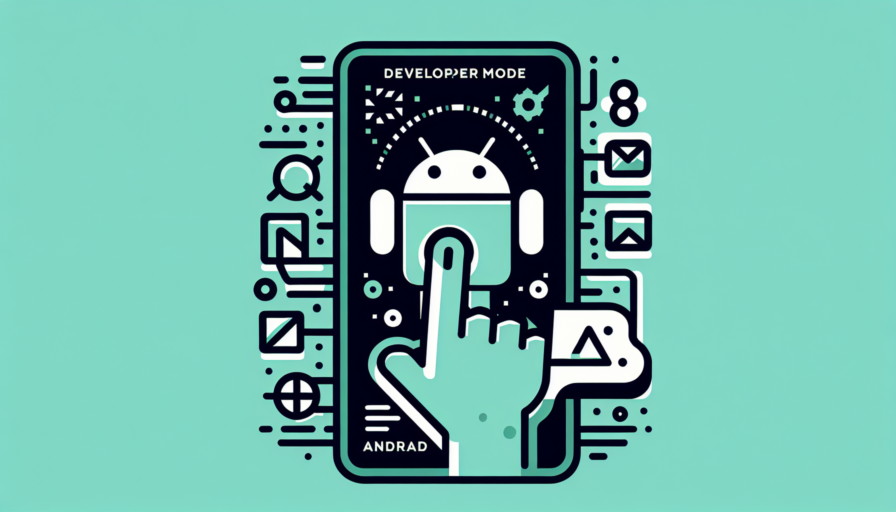¿Qué es el modo desarrollador en Android y por qué deberías activarlo?
El modo desarrollador en Android es un menú oculto que proporciona acceso a configuraciones avanzadas diseñadas principalmente para desarrolladores y usuarios expertos. Este modo especial permite personalizar y optimizar el funcionamiento del dispositivo más allá de las opciones básicas disponibles en la configuración estándar.
Beneficios principales del modo desarrollador
- Acelerar las animaciones del sistema
- Depurar aplicaciones y encontrar errores
- Habilitar la depuración USB
- Mostrar estadísticas de rendimiento en tiempo real
- Forzar el modo GPU rendering
La activación del modo desarrollador resulta especialmente útil para optimizar el rendimiento del dispositivo y realizar tareas avanzadas como rootear el teléfono, instalar ROMs personalizadas o hacer copias de seguridad completas del sistema. También permite monitorear el uso de la memoria RAM y la CPU en tiempo real.
Para los usuarios que disfrutan personalizando su experiencia Android, el modo desarrollador ofrece opciones como modificar la escala de DPI, cambiar el tamaño de la cuadrícula en la pantalla de inicio y ajustar la velocidad de las animaciones del sistema para hacer que el dispositivo se sienta más rápido y fluido.
El modo desarrollador también es fundamental para programadores y desarrolladores de aplicaciones, ya que proporciona herramientas esenciales para probar y depurar apps en desarrollo. Incluye opciones para simular diferentes condiciones de red, mostrar límites de diseño y verificar el rendimiento de las aplicaciones en tiempo real.
El método secreto de 7 toques para activar el modo desarrollador
El método de los 7 toques es una técnica poco conocida pero efectiva para acceder al modo desarrollador en diversos dispositivos Android. Este proceso requiere una secuencia específica de toques en la sección «Número de compilación» dentro de los ajustes del sistema.
Pasos para ejecutar el método de 7 toques
- Accede a los Ajustes de tu dispositivo Android
- Busca la sección «Acerca del teléfono» o «Información del dispositivo»
- Localiza el campo «Número de compilación» o «Build number»
- Toca exactamente 7 veces sobre este campo
Durante la secuencia de toques, verás mensajes emergentes que indican cuántos toques faltan para activar el modo desarrollador. Al completar los 7 toques, aparecerá una notificación confirmando que ya eres un desarrollador, y las nuevas opciones se habilitarán automáticamente.
Es importante mencionar que el método de los 7 toques funciona en la mayoría de las versiones de Android, desde la 4.2 hasta las más recientes. Sin embargo, la ubicación exacta del «Número de compilación» puede variar según el fabricante y la versión del sistema operativo.
Una vez activado, encontrarás las opciones de desarrollador en el menú principal de ajustes. Estas incluyen configuraciones avanzadas como depuración USB, animaciones del sistema y opciones de rendimiento que normalmente están ocultas para el usuario promedio.
3 trucos avanzados que desbloquearás en el modo desarrollador
1. Simulación de ubicaciones GPS
Una de las funciones más potentes que encontrarás en el modo desarrollador es la capacidad de simular diferentes ubicaciones GPS. Esta herramienta permite a los desarrolladores probar cómo se comporta una aplicación en distintas coordenadas geográficas sin necesidad de viajar físicamente. Resulta especialmente útil para depurar aplicaciones basadas en localización.
2. Depuración de memoria y rendimiento
El modo desarrollador te permite acceder a herramientas avanzadas de diagnóstico para monitorear el consumo de memoria y el rendimiento de las aplicaciones. Podrás identificar cuellos de botella, fugas de memoria y procesos que consumen demasiados recursos, permitiéndote optimizar el funcionamiento de las apps.
3. Captura de registros del sistema
La función de registro o «logging» avanzado te permite capturar y analizar todos los eventos del sistema en tiempo real. Esta herramienta es fundamental para:
- Identificar errores específicos
- Rastrear comportamientos inesperados
- Depurar problemas de conectividad
- Analizar interacciones entre aplicaciones
El acceso a estos registros detallados proporciona información crucial que normalmente está oculta para los usuarios regulares, permitiendo un diagnóstico más preciso de problemas técnicos y un desarrollo más eficiente de soluciones.
Guía paso a paso: Activa el modo desarrollador en cualquier Android
Accede a los ajustes de tu dispositivo
El primer paso para activar el modo desarrollador es abrir los Ajustes de tu teléfono Android. Una vez dentro, desplázate hasta encontrar la opción «Acerca del teléfono» o «Información del teléfono», que generalmente se encuentra al final del menú de configuración.
Localiza el número de compilación
Dentro de «Acerca del teléfono», busca la opción que dice «Número de compilación» o «Número de versión». En algunos dispositivos, puede estar dentro de «Información de software». Este número aparece como una serie de caracteres y números.
Activa el modo desarrollador
Para activar las opciones de desarrollo, debes presionar 7 veces seguidas sobre el número de compilación. Verás un mensaje que indica cuántos toques faltan para convertirte en desarrollador. Al completar los 7 toques, aparecerá una notificación confirmando que las opciones de desarrollo están habilitadas.
Accede a las opciones de desarrollo
Regresa al menú principal de Ajustes. Ahora encontrarás una nueva opción llamada «Opciones de desarrollo» o «Opciones para desarrolladores», generalmente ubicada en «Sistema» o al final del menú. Al acceder por primera vez, deberás activar el interruptor principal para habilitar todas las funciones de desarrollo.
- En algunos modelos, las opciones de desarrollo pueden estar en diferentes ubicaciones
- Si no encuentras el número de compilación, busca en «Estado del teléfono»
- Puedes desactivar el modo desarrollador en cualquier momento desde las opciones
¿Es seguro activar el modo desarrollador? Todo lo que necesitas saber
Activar el modo desarrollador en sí mismo es seguro, ya que es una función legítima incluida en la mayoría de sistemas operativos y dispositivos. Sin embargo, su uso debe realizarse con precaución y conocimiento previo para evitar cambios no deseados en el sistema.
Riesgos potenciales del modo desarrollador
- Acceso a configuraciones sensibles del sistema
- Posibilidad de instalar aplicaciones no verificadas
- Mayor vulnerabilidad ante malware si no se usa correctamente
- Riesgo de desestabilizar el funcionamiento del dispositivo
El modo desarrollador está principalmente diseñado para programadores y desarrolladores profesionales que necesitan acceder a funciones avanzadas para crear y probar aplicaciones. Para el usuario promedio, activar esta función sin un propósito específico puede ser innecesario y potencialmente riesgoso.
Medidas de seguridad recomendadas
Si decides activar el modo desarrollador, es fundamental seguir ciertas precauciones:
- Mantener el antivirus actualizado
- Descargar aplicaciones solo de fuentes confiables
- Hacer copias de seguridad regulares
- Desactivar el modo cuando no se esté utilizando
Para garantizar un uso seguro, es importante comprender las implicaciones técnicas y tener claros los objetivos por los cuales se activa esta función. Los usuarios que no requieran funciones específicas de desarrollo deberían mantener el modo desarrollador desactivado para preservar la seguridad predeterminada del sistema.
Opciones ocultas que solo encontrarás en el modo desarrollador
El modo desarrollador de WhatsApp esconde funcionalidades avanzadas que no están disponibles en la interfaz normal. Para acceder a estas opciones, debes activar el modo desarrollador escribiendo «//debug» en cualquier chat.
Configuraciones técnicas exclusivas
Entre las opciones más útiles encontrarás el debug logs, que permite ver registros detallados de errores y el funcionamiento interno de la app. También podrás acceder al network status para monitorear la calidad de tu conexión en tiempo real.
Herramientas de diagnóstico
• Memory usage: Muestra el consumo de memoria RAM de la aplicación
• CPU usage: Indica el porcentaje de uso del procesador
• Storage info: Detalla el espacio ocupado por chats y archivos
• Connection details: Información técnica sobre tu conexión actual
El modo desarrollador también permite modificar parámetros avanzados como la calidad de compresión de imágenes, el límite de participantes en llamadas grupales y ajustes de rendimiento que normalmente están bloqueados.
Las opciones de depuración incluyen herramientas para analizar el comportamiento de la aplicación, como el rastreo de eventos, registros de actividad y métricas de rendimiento que son especialmente útiles para desarrolladores y usuarios avanzados que buscan optimizar la experiencia de WhatsApp.